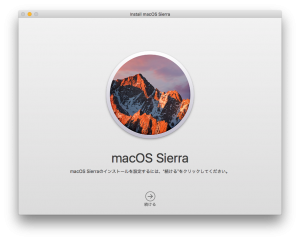準備
インストールディスクを作成するために、Macの「アプリケーション」フォルダにインストールするためのmacOSがダウンロードされている必要があります。
 「アプリケーション」フォルダに「macOS Sierra インストール.app」などのバージョンに応じた「xxxインストール.app」があれば大丈夫です。なければ、App Storeからダウンロードします。
「アプリケーション」フォルダに「macOS Sierra インストール.app」などのバージョンに応じた「xxxインストール.app」があれば大丈夫です。なければ、App Storeからダウンロードします。
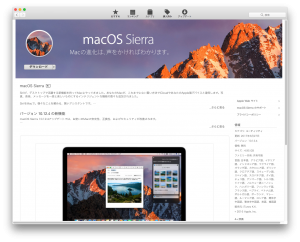
ダウンロードするとインストールアプリが起動するので何もせずに終了します。
そして、インストールディスクはUSBメモリに作成するので、8GB以上のUSBメモリを用意します。ディスクユーティリティを使って、USBメモリをフォーマットします。
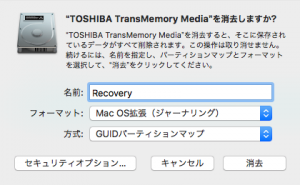 ディスクユーティリティの左ペインでUSBメモリを選択し消去ボタンを押して、名前を設定し(ここでは”Recovery”です)、フォーマット:Mac OS拡張(ジャーナリング)、方式:GUIDパーティションマップでフォーマットします。
ディスクユーティリティの左ペインでUSBメモリを選択し消去ボタンを押して、名前を設定し(ここでは”Recovery”です)、フォーマット:Mac OS拡張(ジャーナリング)、方式:GUIDパーティションマップでフォーマットします。
インストールディスクの作成
準備ができれば、ターミナルを起動し’createinstallmedia’コマンドを使って作成します。以下のコマンドを実行します。
sudo /Applications/Install\ macOS\ Sierra.app/Contents/Resources/createinstallmedia --volume /Volumes/Recovery --applicationpath /Applications/Install\ macOS\ Sierra.app
–volumeにはUSBメモリのパスを指定し、–applicationpathには「アプリケーション」フォルダにあるmacOSの「xxxインストール.app」のパスを指定しますが、英語名で指定します。上記コマンドはmacOS Sierraの場合です。その他のOSバージョンは以下のAppleサイトを参照ください。
※Appleサイト「macOS の起動可能なインストーラを作成する」
コマンドを実行するとパスワードを聞いてくるので、ログインパスワードを入力します。そして「If you wish to continue type (Y) then press return:」で”Y”を入力するとディスクの作成を開始しターミナルに以下のようなメッセージが表示されます。
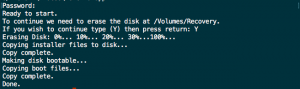 作成処理は数十分かかります。最後にターミナルで「Copy complete. Done.」が表示されれば完了です。
作成処理は数十分かかります。最後にターミナルで「Copy complete. Done.」が表示されれば完了です。
作成したインストールディスクで起動
作成したインストールディスクで起動するには、「option ⌥」キーを押しながらMacを起動すると、起動ディスクの選択画面が表示されるのでインストールディスクを選択して起動します。